随着Win7用户数量的增加,遇到的问题也会逐渐增多。很多朋友因为隐私问题,经常把文件夹藏起来,但是文件夹是藏起来的,看不到。我不知道如何恢复它们。这里有一个关于隐藏文件夹恢复的详细教程。
具体步骤如下
1.点击左下角的“开始”菜单,然后点击“电脑”。
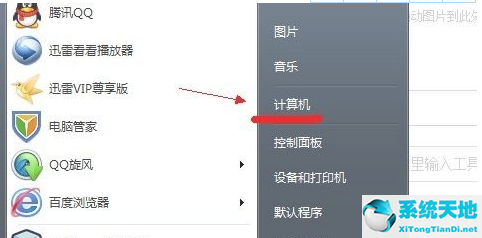
2.点击窗口左上角的“组织”菜单,选择“文件夹和搜索选项”。
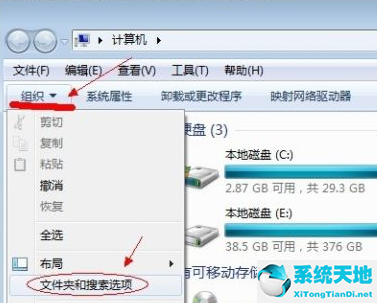
3.单击切换到弹出窗口中的“查看”选项卡。
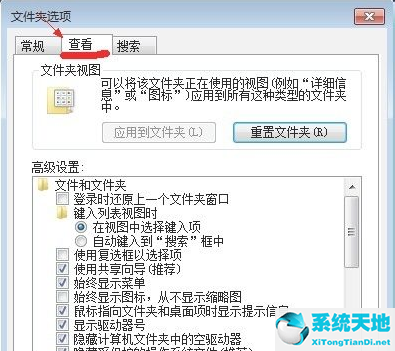
4.下拉窗口中间的滚动条,找到“显示隐藏的文件、文件夹或驱动器”,选中前面的圆圈,然后点击确定。
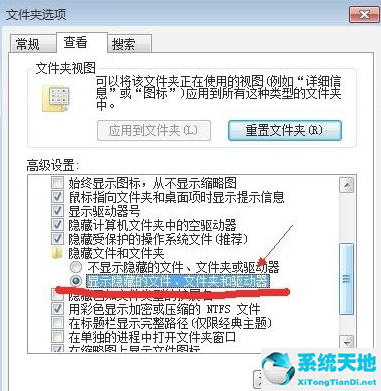
5.这时,电脑中隐藏的文件和文件夹就可以看到了。
以上是如何显示win7隐藏文件夹的详细教程。希望大家看完之后能学会如何显示win7的隐藏文件夹。






